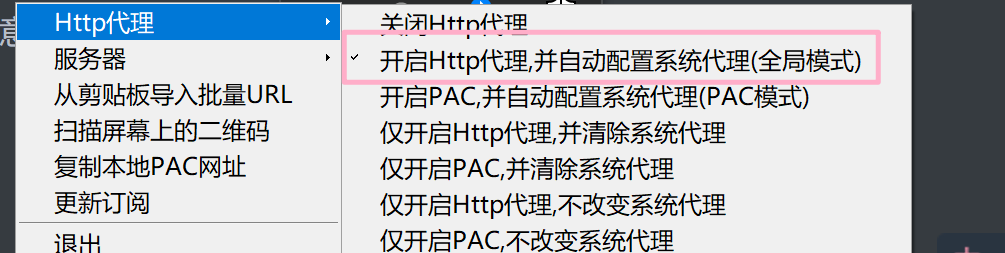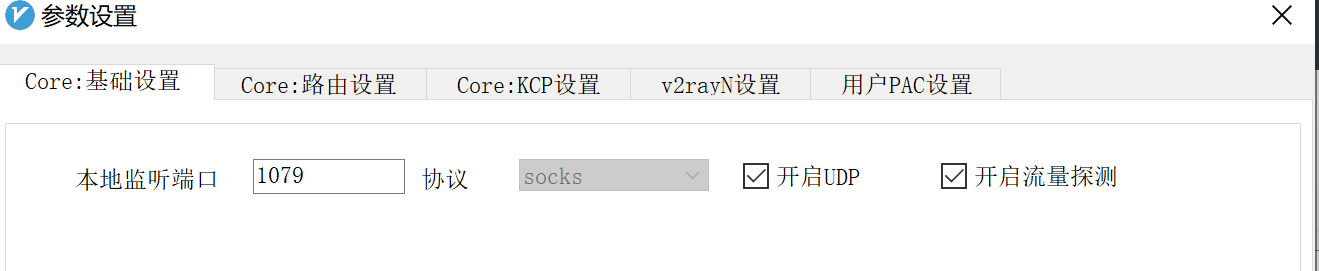前言
今天偶然看到v2ray的一些资料,再加上之前一直使用ss+kcp,想测试一下v2ray是否能够有更快的速度,就简单的搭建了一个v2ray的代理
开始
服务端
这里使用的是docker安装的v2ray,使用docker安装的话需要提前准备好配置文件,然后直接使用镜像运行即可
1 | { |
这里使用最简单的方式,设置一个inbound和一个outbound,其中inbound中使用了kcp进行加速,这里设置的是镜像内的16823端口,则使用docker镜像映射端口时需要将外部的端口映射到16823端口上
准备好配置文件放置到/root/v2ray/config.json目录下,然后使用docker来安装v2ray
1 | docker pull v2ray/official |
注意映射端口时,也需要映射udp端口,应为kcp是使用udp进行传输,至此,就完成了v2ray的服务端搭建了。
客户端
win10客户端使用的是https://github.com/2dust/v2rayN/
使用起来非常简单,只需下载,然后按照配置项填写即可,有一点需要注意的是,v2rayN客户端无法手动设置本地http代理的端口,按照以下的设置开起本地的http代理后,
默认的端口时socks端口的下一个,比如socks的端口是1079,那么http的代理端口就是1080,socks的端口在下图中的地方
设置成1079那么本地http代理的端口就是1080,这样原来一些软件的设置就可以不用改变。
安卓端
安卓端可以使用https://github.com/2dust/v2rayNG
其他的软件可以参考这个页面https://www.v2ray.com/awesome/tools.html